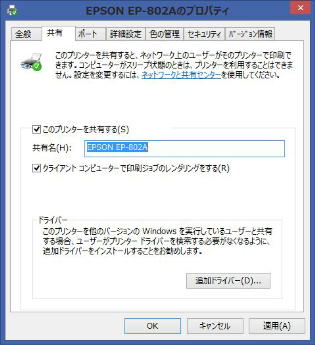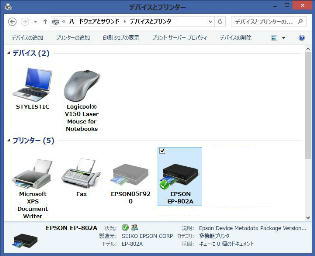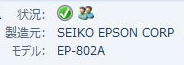コントロールパネルの
「ハードウェアとサウンド」 をクリックし、
「デバイスとプリンター」 を選びます。
プリンターを無線LAN 内の他 PC で共有
できるようにするには先ず、プリンターが
接続されている PC から設定を始めます。
● プリンターの共有/プライマリ PC の設定
再度プリンターアイコンを見てみましょう。
最下の 「状況」 に共有アイコンが表示され
ています。(人が並んでいる表示)
「(プリンター名) のプロパティ」 画面です。
「共有」 タブを選びましょう。
これで 「プリンターの共有」 プライマリ PC
の設定ができました。
□ このプリンターを共有する
をチェックし OK ボタンを押してください。
現在インストールされているプリンターの
アイコンが表示されていますね。
【ひとこと】
この共有の設定により 連動して、共有オプションの
「ファイルとプリンターの共有」 は 有効になります。
「共有名」 にはプリンター名が自動表示
されますが、そのままでも構いません。
《 Windows 8.1 画面での説明 》
共有するプリンターアイコンの右クリック
メニューから 「プリンターのプロパティ」
を選んでください。